WordPress Dashicons 是一组专门为 WordPress 管理后台界面设计的图标字体。这些图标在 WordPress 的后台管理界面中广泛使用,例如在菜单栏、设置页、工具栏以及其他界面元素中。Dashicons 的设计旨在提供一致且易于识别的视觉元素,以帮助用户更有效地导航和使用 WordPress 的各种功能。
![]()
关于 WordPress Dashicons
由于它们是以字体的形式呈现,Dashicons 具有易于扩展和样式调整的优点,这意味着它们可以轻松地调整大小而不会失真,并且可以通过 CSS 进行样式化。此外,由于它们是以字体形式内嵌,因此加载速度快,对性能的影响较小。
WordPress 开发者和设计师经常使用 Dashicons 来增强他们的插件或主题的后端用户界面,使其与 WordPress 核心的视觉风格保持一致。随着时间的推移,WordPress 团队会不定期更新和扩展 Dashicons 图标集,以涵盖新的功能和设计趋势。
WordPress Dashicons 用处
1.后台管理菜单:Dashicons 通常用于 WordPress 的后台管理菜单中,为不同的菜单项提供直观的图标。
2.插件和主题开发:开发者在创建自定义插件和主题时,可以使用 Dashicons 为其添加专业且一致的用户界面元素。
3.文章和页面编辑:在文章和页面的编辑界面中,Dashicons 可用于格式化工具栏,为不同的编辑功能提供图标。
4.小工具和侧边栏:在小工具和侧边栏的自定义设置中,Dashicons 可用于增强视觉效果和用户体验。
5.自定义文章类型:创建自定义文章类型时,可以使用 Dashicons 为其指定一个独特的菜单图标。
6.元数据和用户界面元素:在各种元数据字段(如日期、作者信息等)和用户界面元素(如按钮、提示框等)旁边使用 Dashicons,可以提供更丰富的视觉提示。
7.响应式设计和移动界面:由于 Dashicons 是矢量图标,它们非常适合于响应式设计和移动设备上的显示,确保在不同屏幕尺寸和分辨率下都能保持清晰。
8.自定义管理界面:对于那些需要自定义 WordPress 后台管理界面的开发者来说,Dashicons 是一个很好的资源,可以帮助他们创建一致且直观的用户体验。
WordPress Dashicons 使用教程
后台菜单项可以通过 register_post_type()和 add_menu_page()添加,这两个函数都有设置图标的选项。要显示当前图标,你应该传入’dashicons-id-alt’。
1 2 3 4 5 6 7 8 9 10 11 12 13 14 | //自定义文章类型使用链接图标 add_action( 'init', 'fanly_create_post_type', 0 ); function fanly_create_post_type() { register_post_type( 'surl', array( 'labels' => array( 'name' => '短链', 'singular_name' => '短链' ), 'public' => true, 'menu_icon' => 'dashicons-admin-links',//这里就是 Dashicons 图标的调用 ) ); } |
add_menu_page() 函数在回调函数之后接受一个参数用于图标 URL,该参数也可以接受一个 dashicons 类。
1 2 3 4 5 6 7 8 9 10 11 | //添加后台自定义菜单使用齿轮图标 function fanly_add_custom_menu() { add_menu_page( 'Fanly', 'Fanly Basic', 'manage_options', 'fanly-basic', 'fanly_basic_function', 'dashicons-admin-generic' //这里就是 Dashicons 图标的调用 ); } |
CSS/HTML 使用方法
如果你想在管理界面的菜单之外使用 dashicons,有两个辅助类可以使用。这些是 dashicons-before 和 dashicons,它们可以被视为是设置 dashicons 的方式(因为你还需要你的图标的类)。
在标题中添加图标,使用 dashicons-before 类。这可以直接添加到带有文本的元素上。
1 | <h2 class="dashicons-before dashicons-smiley">A Cheerful Headline</h2> |
在标题中添加图标,使用 dashicons 类。注意,在这里,你需要专门为图标添加额外的标记。
1 | <h2><span class="dashicons dashicons-smiley"></span> A Cheerful Headline</h2> |
区块使用
区块编辑器支持将 dashicons 用作区块图标以及作为其自身的组件。
1 2 3 4 5 6 7 8 9 | registerBlockType( 'gutenberg-examples/example-01-basic-esnext', { apiVersion: 2, title: 'Example: Basic (esnext)', icon: 'universal-access-alt', category: 'design', example: {}, edit() {}, save() {}, } ); |
为区块添加图标。registerBlockType 函数接受一个“icon”参数,可以指定一个 dashicon 的名称。提供的示例是缩略的。完整示例请参见区块编辑器手册。
1 2 3 4 5 6 7 8 | import { Dashicon } from '@wordpress/components'; const MyDashicon = () => ( <div> <Dashicon icon="admin-home" /> <Dashicon icon="products" /> <Dashicon icon="wordpress" /> </div> ); |
将图标用作组件。提供了专用的 Dashicon 组件。具体的相关文档大家只能去 WordPress 官方查看区块编辑器手册。这里子凡就不继续拓展了。
WordPress Dashicons 官方地址:https://developer.wordpress.org/resource/dashicons/
至此已经是子凡本次分享的所有内容,部分代码参考 WordPress 官方,仅供大家学习参考!其主要作用是如果大家开发 WordPress 后台相关的功能时,可以尽可能的选择官方提供的图标更为方便,从而避免了图标样式与 WordPress 后台本身图标风格不统一的情况。
更多关于WordPress优化及疑问可以添加QQ群:255308000
除非注明,否则均为泪雪博客原创文章,禁止任何形式转载
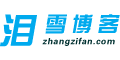











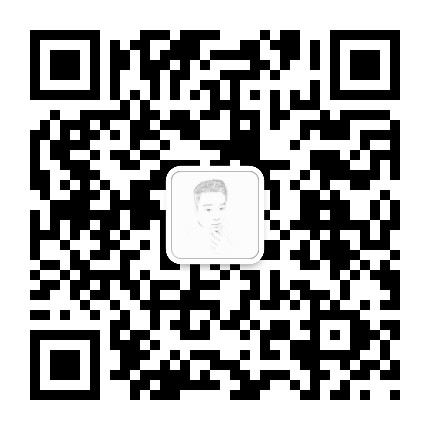
 川公网安备 51062302000103号
川公网安备 51062302000103号
留言评论